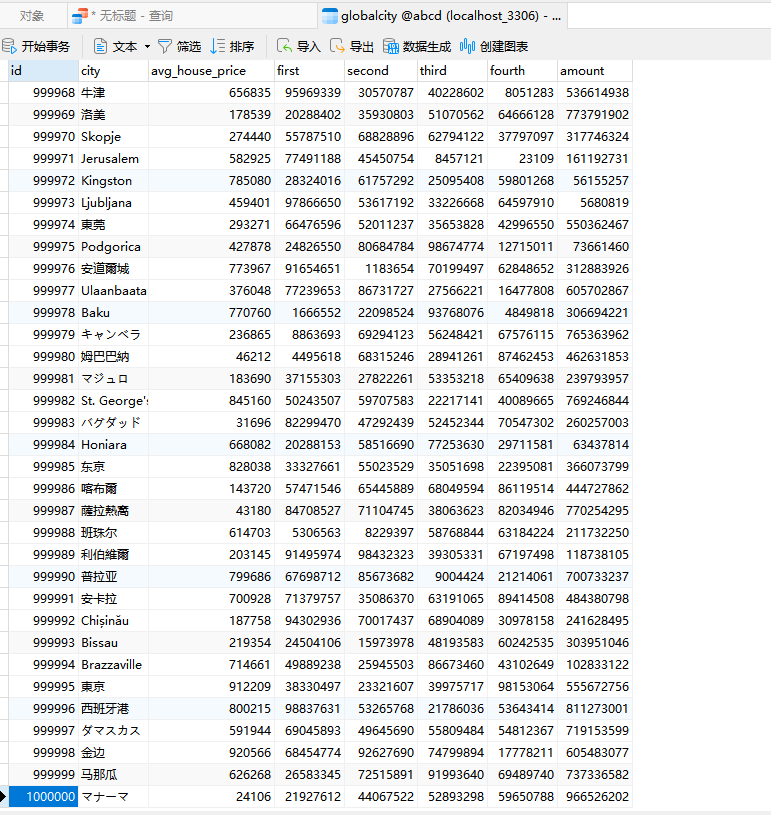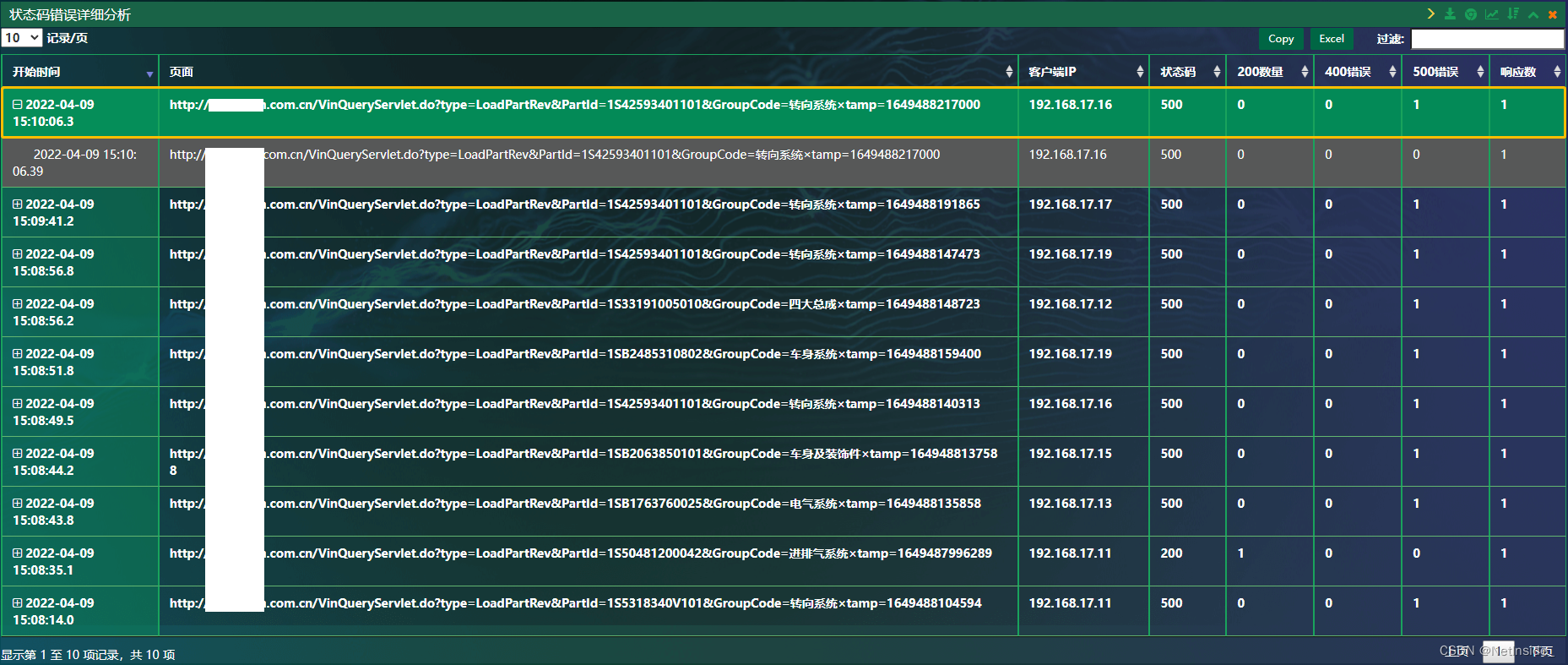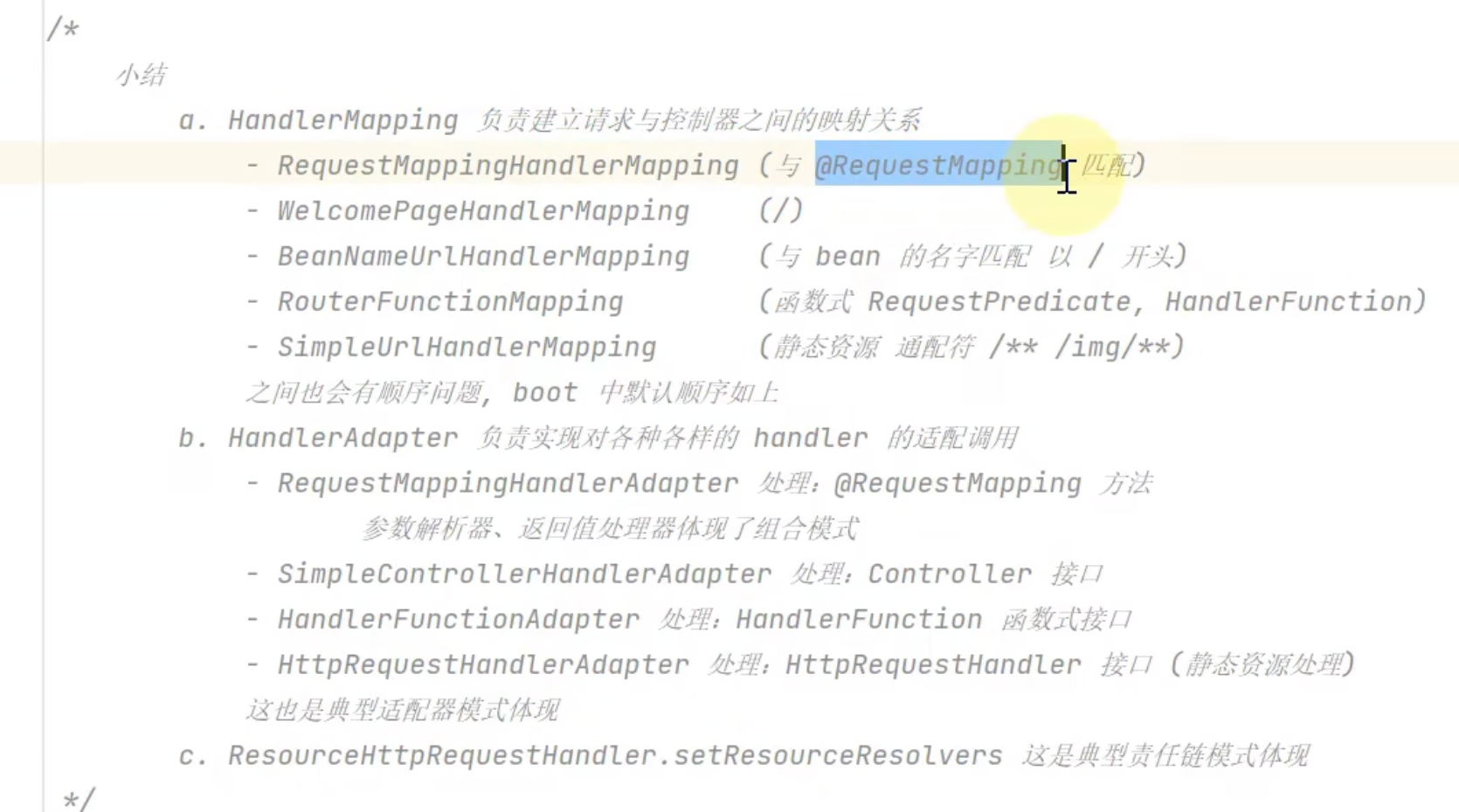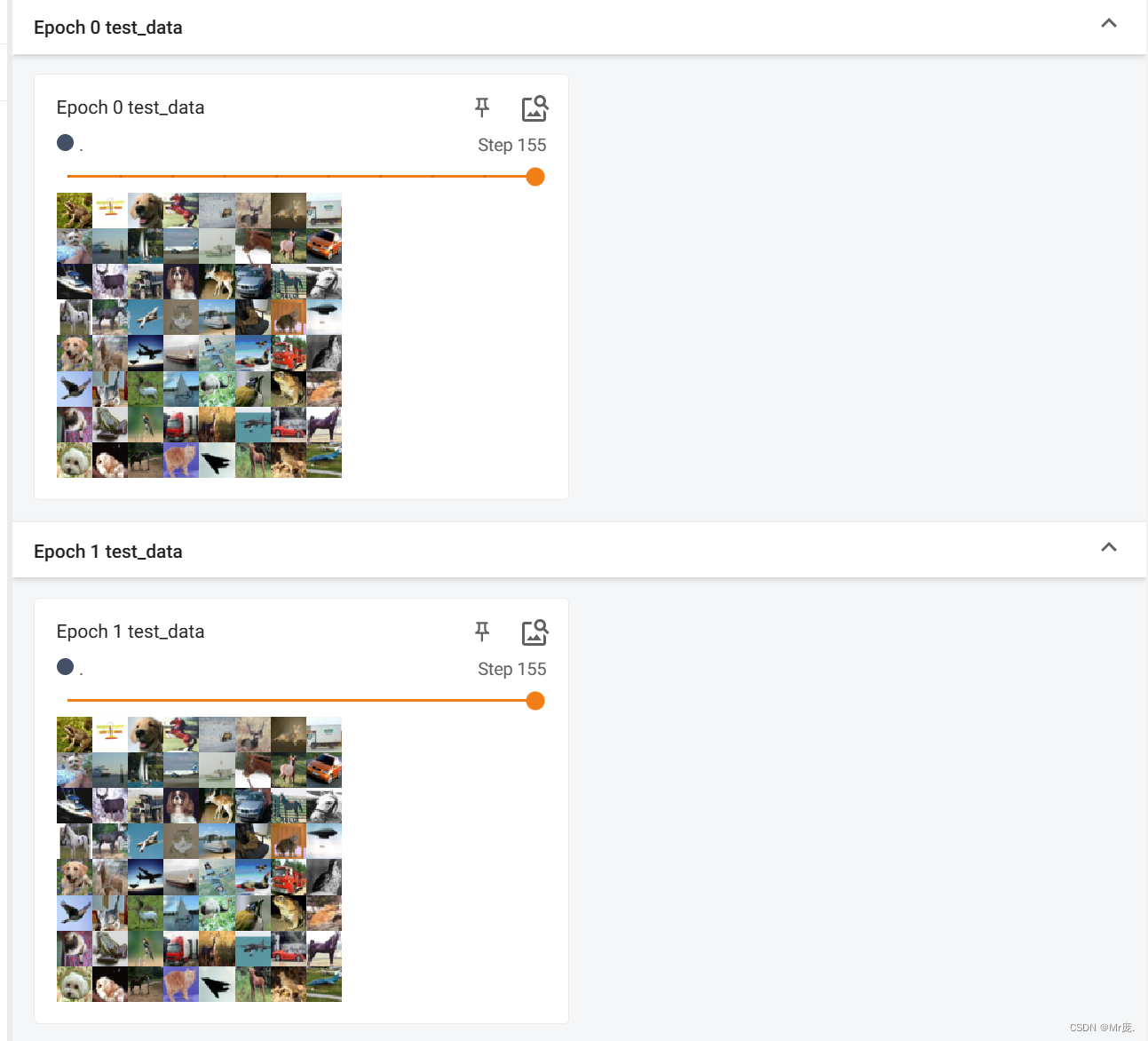目录
- 0、XWiki说明
- 1、war包安装说明
- 1.1、环境说明
- 1.2、如果懒得下载可以使用这边准备好的物料包汇总
- 2、war包安装
- 2.1、Tomcat安装
- 2.2、java安装(需要root权限)
- 2.3 、使用 source /etc/profile 刷新linux配置
- 2.4、数据库安装
- 2.5、解压war包与xip
- 2.6、修改配置文件
- 2.6.1、修改WEB-INF/hibernate.cfg.xml
- 2.6.1、修改xwiki.properties
- 2.7、启动tomcat
- 2.8、打开xwiki
0、XWiki说明
XWiki为主题使用java开发的开源wiki,官网地址如下:
https://www.xwiki.org/xwiki/bin/view/Main/
提供Docker安装,本篇为Linux环境下war包形式安装。所有内容、说明均可在官网找到。
1、war包安装说明
1.1、环境说明
截止2023年1月10日,xwiki长期支持版本为14.10.2

- 环境需求、物料包如下
| 需求环境 | 说明 |
|---|---|
| Java | 版本14.10.2需要java11+ ( java支持策略查看) |
| tomcat | 官方推荐tomcat9.0.69(不推荐9.0.70与tomcat10,官方说会有问题,没测。jetty之类的servlet容器都可以) |
| PostgreSQL | PostgreSQL依据java版本来就好,需要准备好jar包。也可以使用Mysql、HSQLDB、MariaDB、H2等数据库 |
| xwiki本体 | 下载对应war包与xip包 |
1.2、如果懒得下载可以使用这边准备好的物料包汇总
2、war包安装
2.1、Tomcat安装
解压tomcat包到任意位置
tar -zxvf
使用pwd获取路径(cd进去有bin目录的路径,比如/home/lihua/tomcat/bin,那就取/home/lihua/tomcat,后面java同理),并记住,等下写/etc/profile要用
2.2、java安装(需要root权限)
解压java到任意位置
tar -zxvf
使用pwd获取路径后填充到 /etc/profile文件
export CATALINA_HOME=前面的tomcat安装路径
export JAVA_HOME=你的java解压路径
export PATH=$PATH:${JAVA_HOME}/bin:${CATALINA_HOME}/bin
export CLASSPATH=$CLASSPATH:${JAVA_HOME}/lib:${CATALINA_HOME}/lib
2.3 、使用 source /etc/profile 刷新linux配置
source /etc/profile
刷新配置后,使用 java -version查看java版本,如果没有显示,请重新连接linux会话
2.4、数据库安装
略
2.5、解压war包与xip
创建tomcat下应用目录与其他任意位置的持久化目录,创建持久化目录后在持久化目录下创建 extension/repository
mkdir tomcat/webapps/xwiki
mkdir -p 你的持久化路径/extension/repository
使用mv 命令修改 .xip 为 .zip,并解压
mv xwiki-platform-distribution-flavor-xip-14.10.2.xip xwiki-platform-distribution-flavor-xip-14.10.2.zip
unzip xwiki-platform-distribution-flavor-xip-14.10.2.zip -d 你的持久化路径/extension/repository
解压war包到xwiki目录下
unzip xwiki-platform-distribution-war-14.10.2.war -d 你的tomcat路径/webapps/xwiki
2.6、修改配置文件
2.6.1、修改WEB-INF/hibernate.cfg.xml
注释掉100行开始的default database,关键词搜索找到数据库配置位置,放开postgresql注释,配置如下
<property name="hibernate.connection.url">jdbc:postgresql://127.0.0.1:5432/xwiki</property>
<property name="hibernate.connection.username">xwiki</property>
<property name="hibernate.connection.password">xwiki</property>
<property name="hibernate.connection.driver_class">org.postgresql.Driver</property>
<property name="hibernate.jdbc.use_streams_for_binary">false</property>
<property name="xwiki.virtual_mode">schema</property>
<property name="hibernate.connection.charSet">UTF-8</property>
<property name="hibernate.connection.useUnicode">true</property>
<property name="hibernate.connection.characterEncoding">utf8</property>
<mapping resource="xwiki.postgresql.hbm.xml"/>
<mapping resource="feeds.hbm.xml"/>
<mapping resource="instance.hbm.xml"/>
<mapping resource="notification-filter-preferences.hbm.xml"/>
<mapping resource="mailsender.hbm.xml"/>
2.6.1、修改xwiki.properties
设置持久化目录位置,增加下列行
environment.permanentDirectory=你的持久化路径
如果创建目录和启动应用的用户权限不一致,记得赋权
chown -R 低权限用户名:低权限用户名 /data/local/xwiki
2.7、启动tomcat
sh /tomcat/bin/startup.sh
2.8、打开xwiki
在浏览器输入 http://服务器Ip:8080/xwiki 即可打开,比较慢,可能要等一分钟,然后开始xwiki初始化